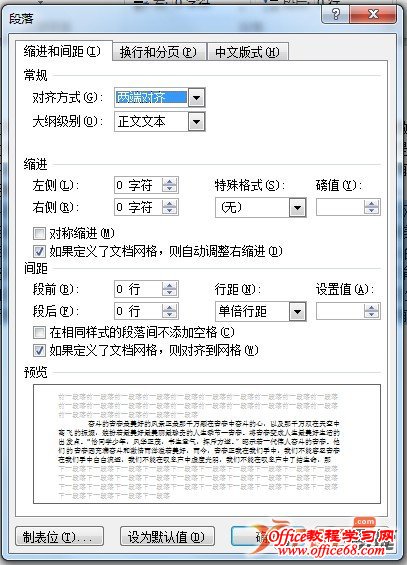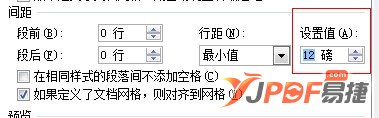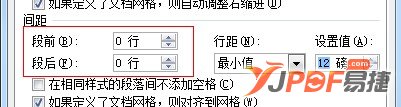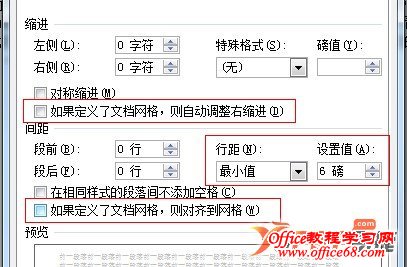|
学会在Word中调整行间距是十分必要的,例如当我们制作论文等比较正式的文档时,通常需要将行间距设置为1.5倍,而当我们打印资料给自己看的时候,则是将行间距设置的越小越好,可见知道怎样在Word中调整行间距是多么的有用。下面大家就来一起学习如何在Word文档中调整行间距吧!
1、根据需要选中全文或者需要调整行间距的段落;
2、右键—段落,Word2003可以打开格式—段落,Word2007和Word2010打开页面布局—段落;
3、在行距处,选择单倍行距、1.5倍行距等;
4、选择最小值或者固定值,然后在后面的设置值处,自定义行距;
5、为了使文章的段落更加的清晰,我们还可以在间距处设置段前和段后的间距。
常见问题:
1、行间距个选项都是什么意思?
解答:
单倍行距:此选项将行距设置为该行最大字体 (字体:一种应用于所有数字、符号和字母字符的图形设计。也称为“样式”或“字样”。Arial 和 Courier New 是字体的示例。字体通常具有不同的大小(如 10 磅)和各种样式(如粗体)。)的高度加上一小段额外间距。额外间距的大小取决于所用的字体。
1.5 倍行距:此选项为单倍行距的 1.5 倍。
2倍行距:此选项为单倍行距的两倍。
最小值:此选项设置适应行上最大字体或图形所需的最小行距。
固定值:此选项设置固定行距(以磅为单位)。例如,如果文本采用 10 磅的字体,则可以将行距设置为 12 磅。
多倍行距:此选项设置可以用大于 1 的数字表示的行距。例如,将行距设置为 1.15 会使间距增加 15%,将行距设置为 3 会使间距增加 300%(三倍行距)。
2、选择了最小值,可以还是觉得行间距不够小怎么办?
解答:在段落选项卡找到“如果定义了文档网格,则自动调整右缩进”和“如果定义了文档网格,则对齐到网格”两项,将其前面的钩去掉,行距选择最小值,根据文档的字号调整磅值,如果您的文档是常规的5号字,那么6磅就是不影响阅读前提下的最小了。
|